三次元空間の照明は、平面的な表現と動的で生き生きとしたシーンの違いを生むことができます。このガイドでは、Cinema 4Dにおけるライティングに焦点を当て、バンカーの壮大な高さを印象的に際立たせます。2つのポイントライトを利用してバンカーの上部を照らす方法を学び、シーンに巨大な深みを与えます。このデジタル世界の傷跡は光によって生き生きとし、観る者にデザインされた空間についてもっと知りたいと思わせます。
主な発見
- 2つのターゲットポイントライトは空間の照明に不可欠です。
- 光の色と影を効果的に使うことで、動的な表現が生まれます。
- 光の強度と減衰の適切な比率は、詳細を強調したり隠したりします。
ステップバイステップガイド
Cinema 4Dのライティングを最適化するために、以下の手順に従ってください:
1. シーンの準備
照明を設定する前に、シーンが最適に設定されていることを確認することが重要です。バンカー以外のすべての要素をオフにしてください。これにより、レンダリング時間を節約し、特にライティングに集中できます。
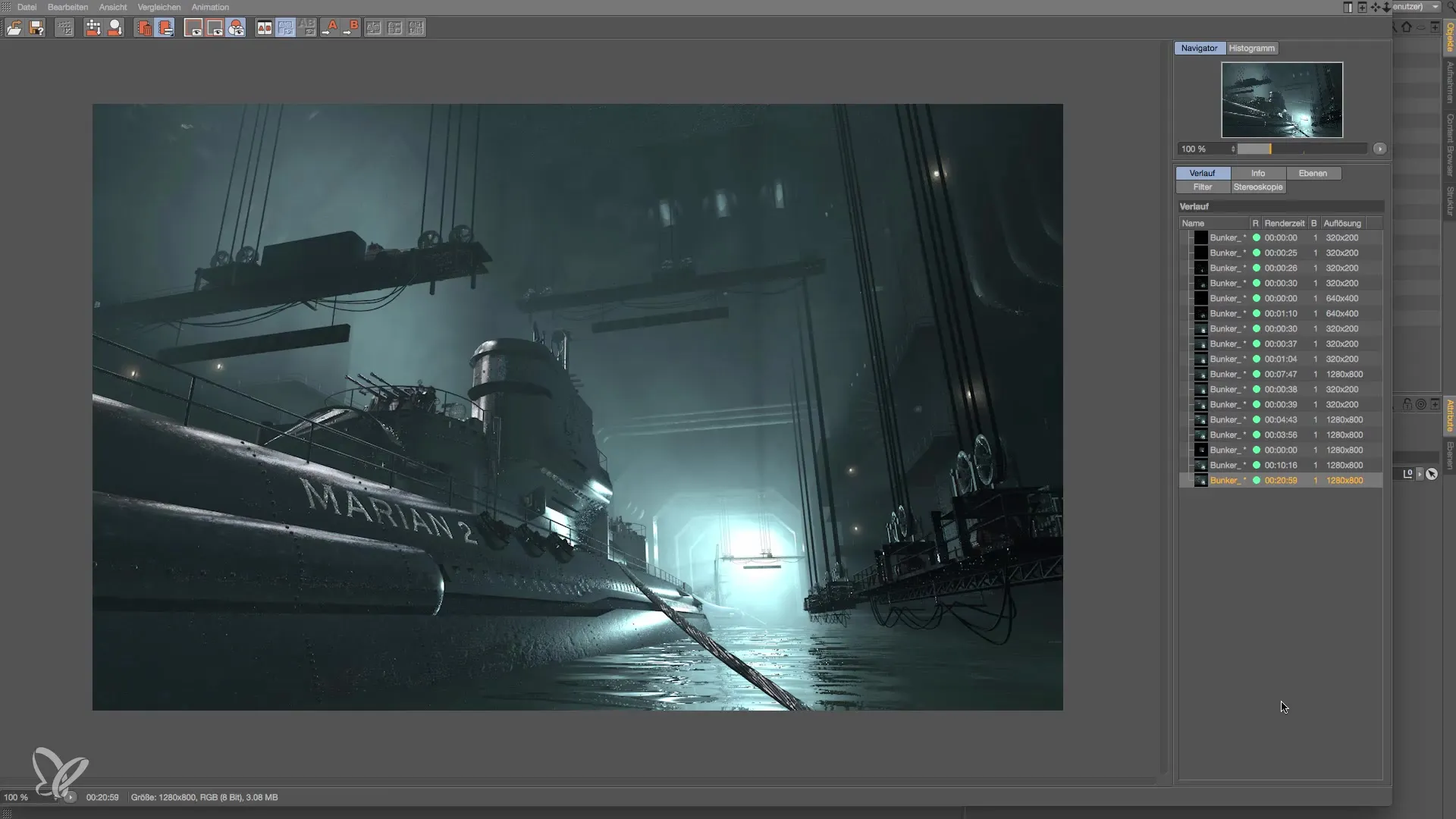
2. 最初のポイントライトを追加
メニューから「ライト」を選択し、「ポイントライト」を選んでシーンにポイントライトを追加します。このライトをバンカーの左上隅に配置します。照らしたいエリアに向けて正しい方向に光が照らされるように注意してください。
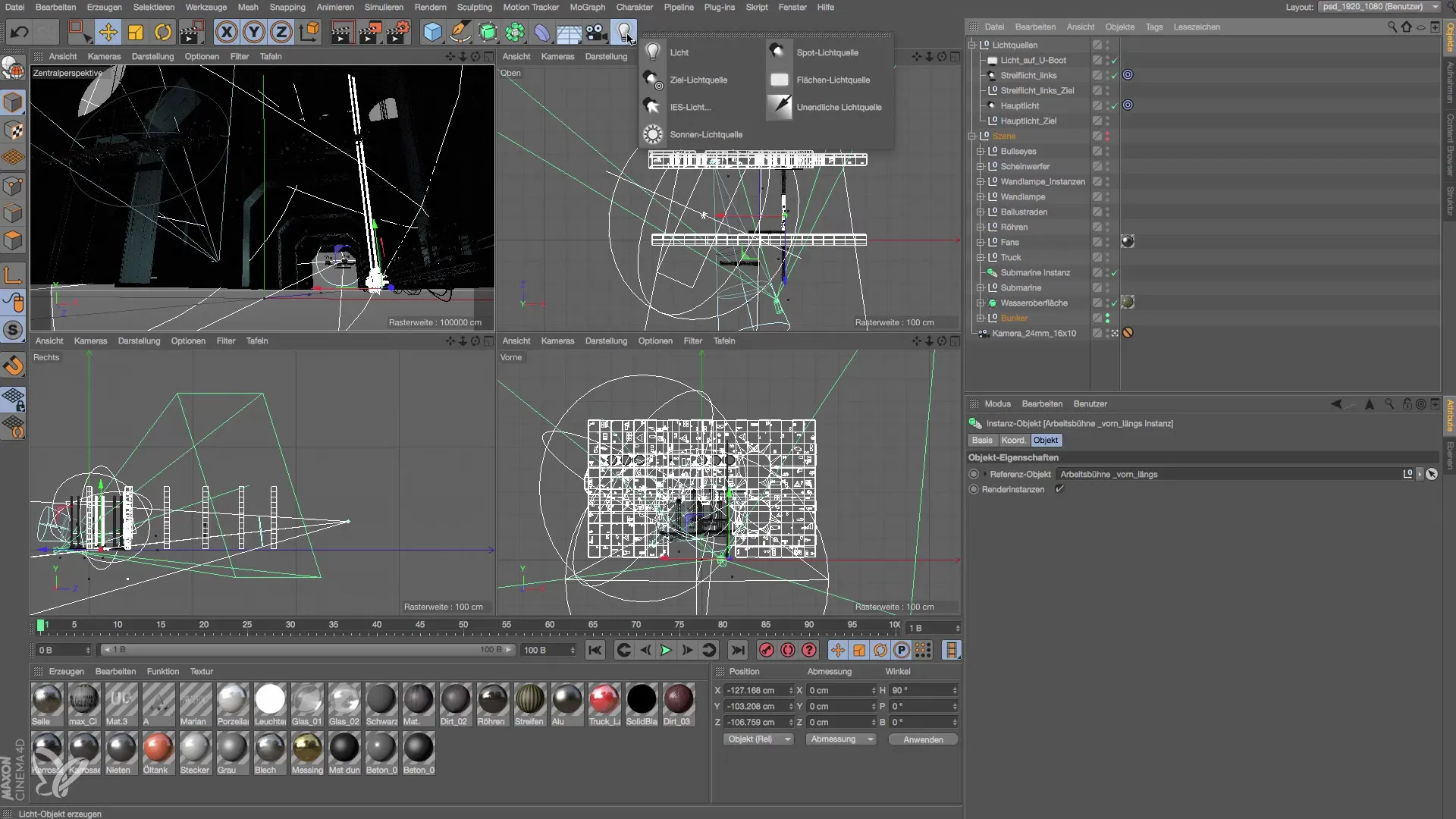
3. 光の色を調整
ライトを配置したら、ポイントライトの色合いを調整します。眩しい白色光は避け、空間の雰囲気に合った柔らかい色を選びましょう。ベストな効果を得るために、これを試してみても良いでしょう。
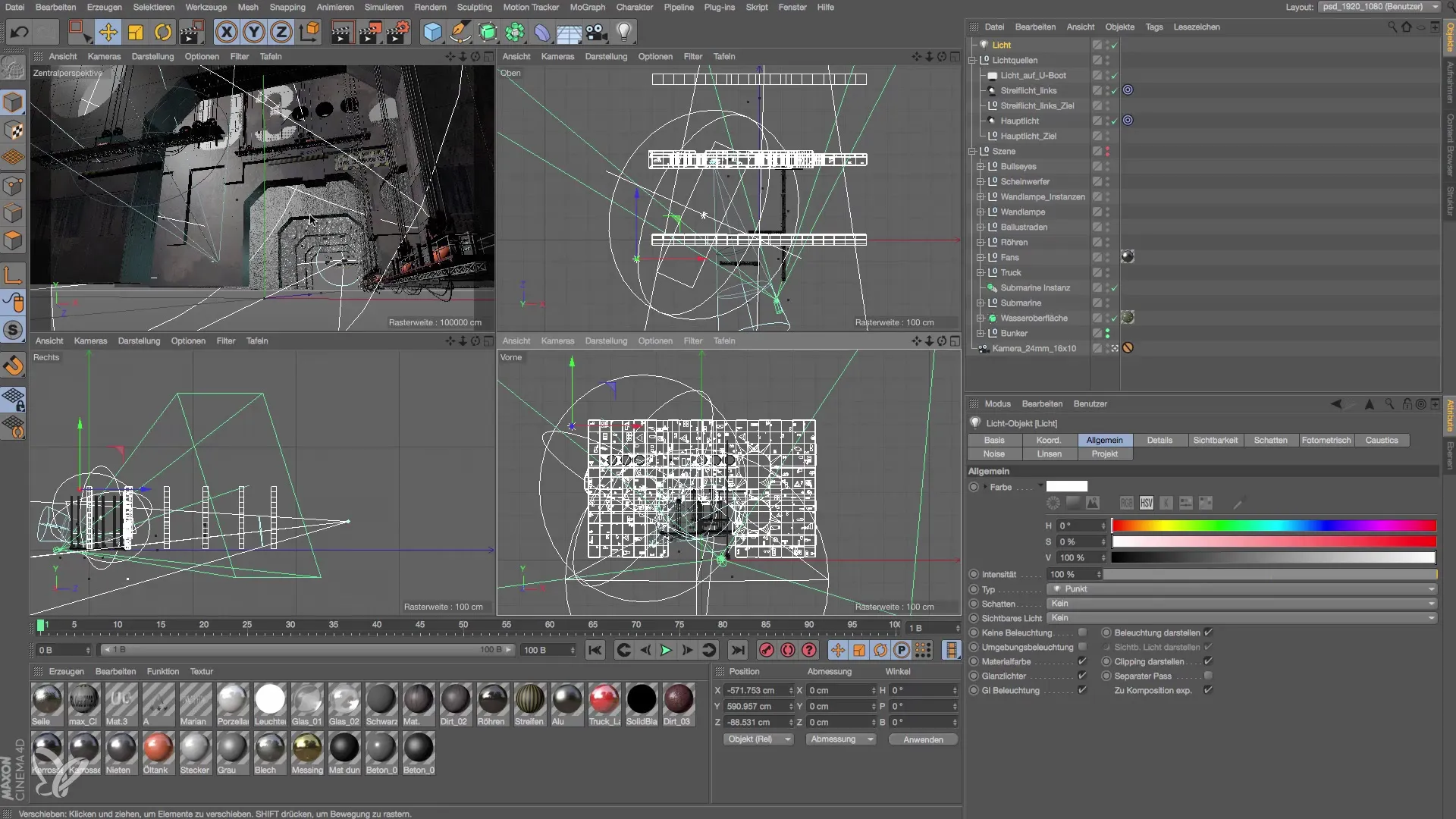
4. 影を有効にする
光に奥行きを与えるために、ポイントライトのシャドウオプションを有効にします。面ベースのシャドウ技術を選ぶことで、光をより自然に見せることができます。これにより、光がバンカーの壁に広がり、興味深い詳細を強調します。
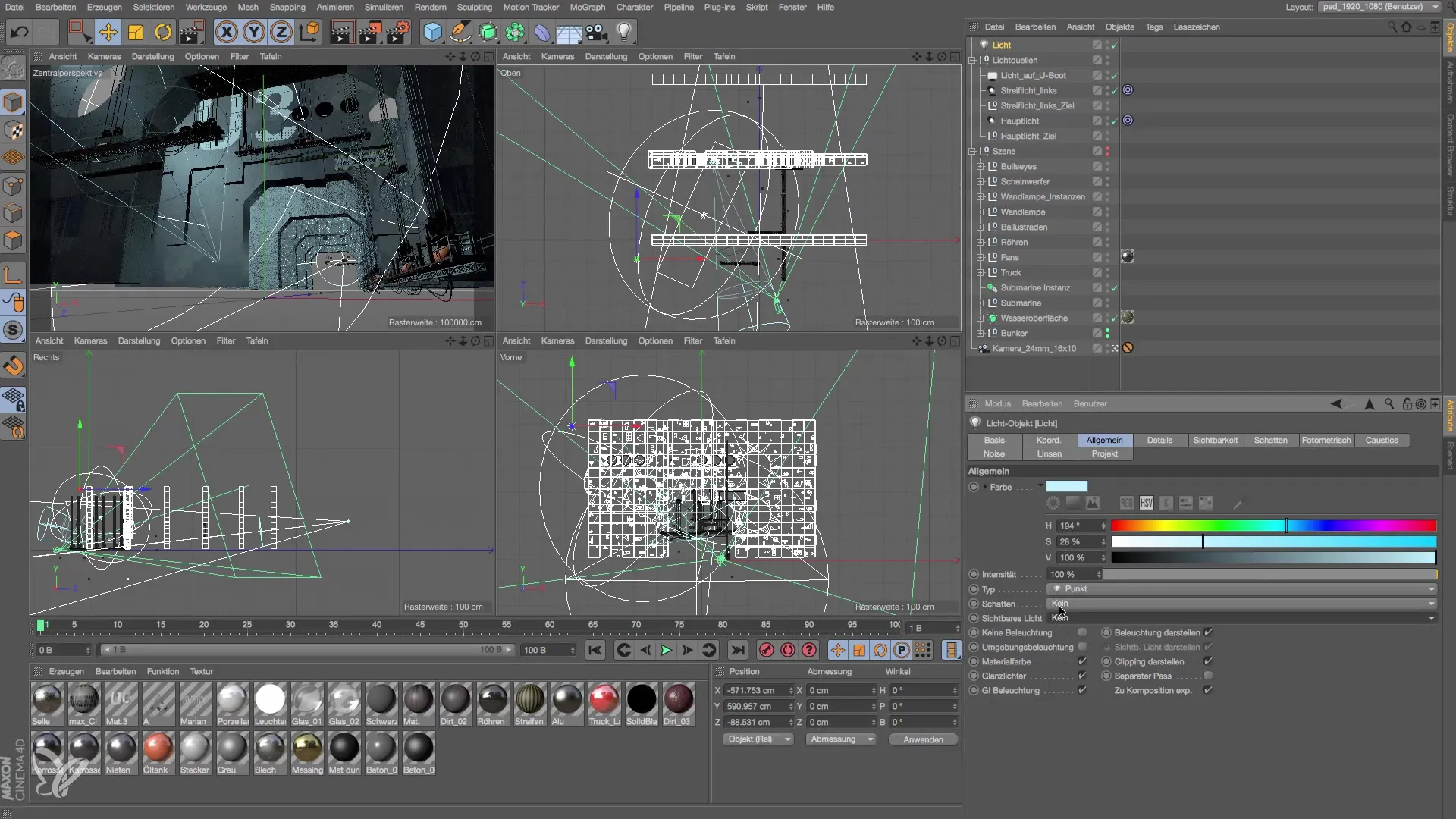
5. 減衰を設定
重要な設定は光の減衰です。光がシーンの最も遠い角まで届かないように設定します。反比例の減衰は、光が発生源で最も強く、外側に向かって明るくなることを保証します。
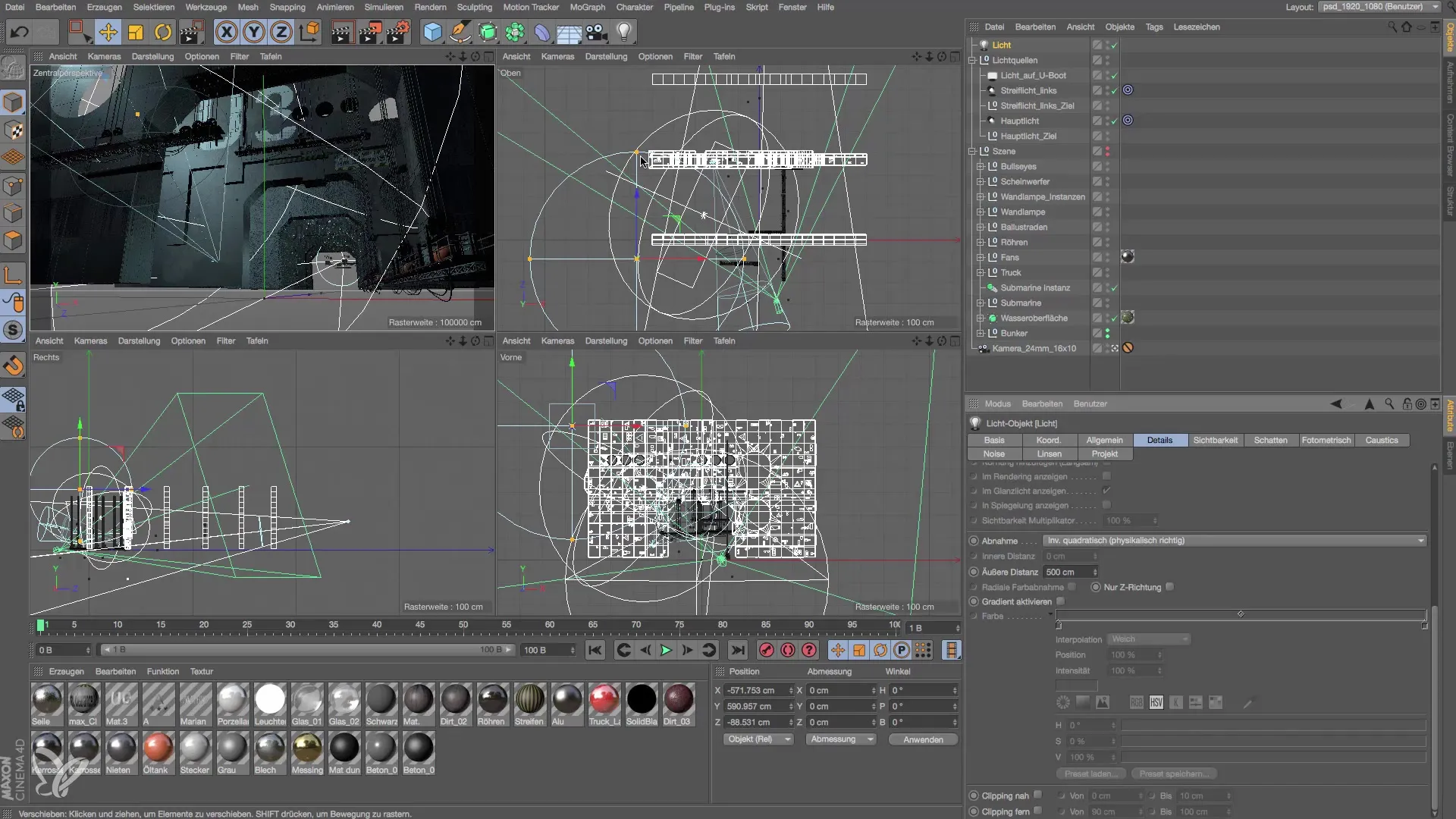
6. 2つ目のポイントライトを配置
プロセスを繰り返して、2つ目のポイントライトを追加します。今回はバンカーの右上隅に配置します。両方のライトが均等に配置されていることを確認し、調和の取れた光の流れを作成してください。
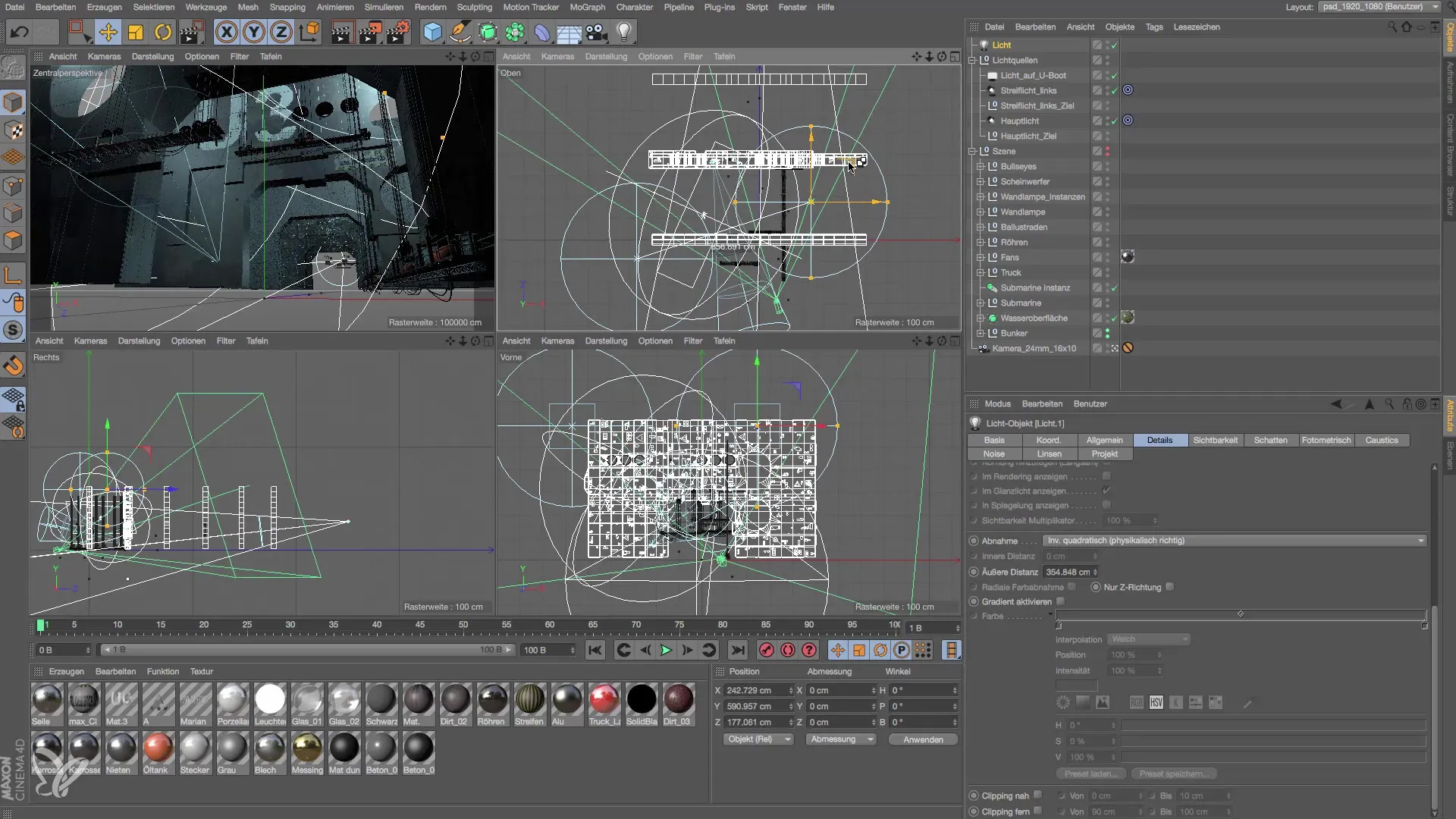
7. 光の強度を調整
両方のライトの強度をテストします。空間の全体的な光の雰囲気を調整するために、一方のライトを暗くする必要があるかもしれません。空間が過剰に露光されないように注意してください。

8. 視覚的確認
すべてがうまくいっているかを確認するために、迅速なテストレンダリングを行います。バンカーの上部が十分に照明されていること、詳細が影の中に埋もれたり過度に露光されていないことを確認してください。

まとめ – Cinema 4Dにおけるライティング:空間の高さを効果的に作成する
あなたは今、Cinema 4Dで意図的にライティングを行うことでバンカーの寸法を強調する方法を学びました。少数の光源と調整だけで、観る者を引き付ける生き生きとした魅力的なシーンを作り出すことができます。
よくある質問
Cinema 4Dにおけるポイントライトの利点は何ですか?ポイントライトは特定の空間を照らし、奥行きを生み出すのに理想的です。
適切な光の色を選ぶにはどうすればよいですか?眩しい光を避け、雰囲気を作り出すために柔らかい色合いを選びましょう。
影は画面効果にどのように影響しますか?影はシーンに自然な奥行きを与え、より興味深く見せます。
光源の減衰はどう設定すればよいですか?逆二次減衰は、発生源近くの光を調整して、よりリアルな分布を実現します。
光の強度に注意すべき点は何ですか?露出オーバーを避け、影の領域で詳細が失われないようにしましょう。


